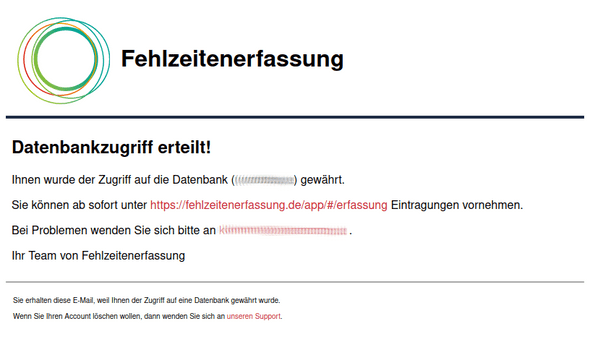Passwort zurücksetzen – Nutzer*innen
Grundsätzlich haben Nutzer*innen 2 Möglichkeiten, ein verlorenes Passwort zurückzusetzen bzw. zurücksetzen zu lassen.
- Sprechen Sie Ihre*n lokale*n Administrator*in an, um das Passwort zu ändern.
- Ändern Sie das Passwort selbstständig über die Webseite fehlzeitenerfassung.de. Wie Sie dabei vorgehen, erfahren Sie auf dieser Seite.
Schritt 1:
Gehen Sie auf die Webseite fehlzeitenerfassung.de. Dort sehen Sie unten im Login-Bereich den Link „Passwort vergessen?“.
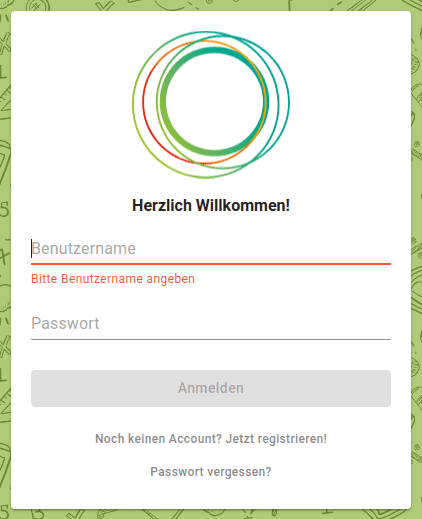
Wenn Sie diesen Link anklicken, können Sie im folgenden Schritt Ihren Benutzernamen eingeben und mit dem Button „Zurücksetzen“ bestätigen.
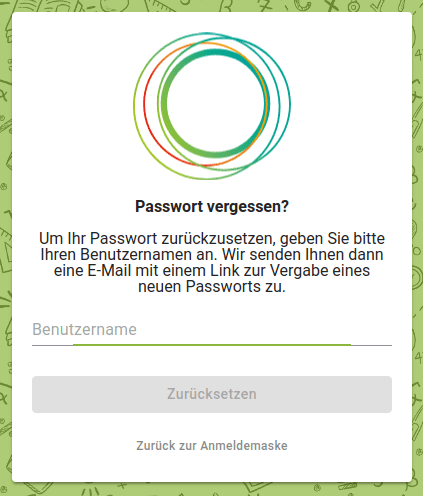
Daraufhin erscheint folgende Information:
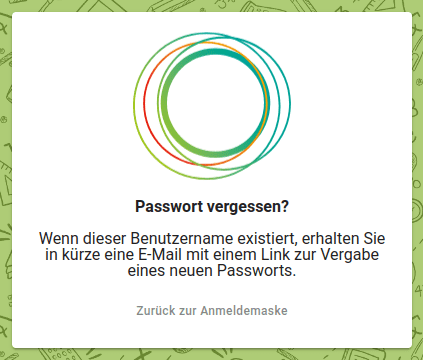
Schritt 2:

Wenn Ihr Administrator eine Zurücksetzung des Passwortes beantragt und dabei nicht bereits selbst ein neues Passwort festgelegt hat, beginnen Sie bitte mit diesem Schritt.
Nun gehen Sie bitte in Ihren E-Mail-Account und öffnen Sie die E-Mail zum Zurücksetzen des Passwortes.
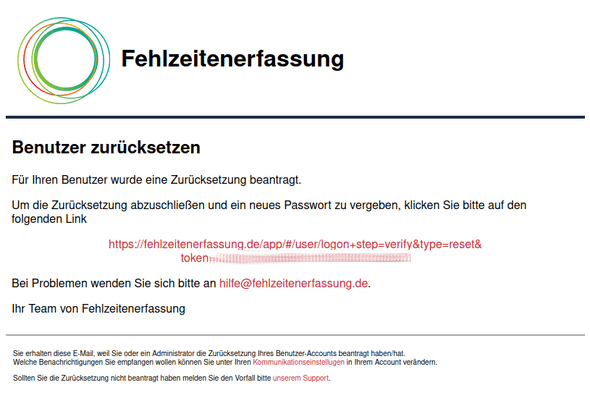
Wenn Sie auf den Link in der E-Mail klicken, gelangen Sie zu einer Seite, auf der Sie ein neues Passwort für Ihren Account festlegen können. Diese können Sie im folgenden Screenshot sehen:
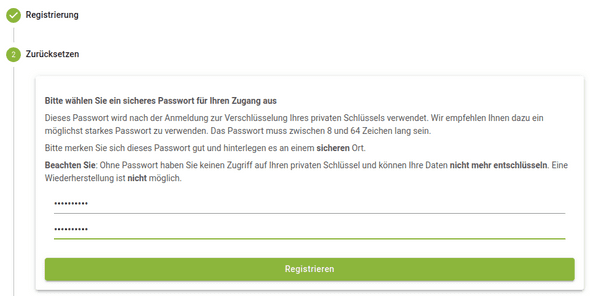
Bitte geben Sie dort Ihr neues Passwort ein, wiederholen es und bestätigen das neue Passwort mit dem Button „Registrieren“.

Achtung! Da beim Erstellen eines neuen Passwortes auch ein völlig neuer Schlüssel erzeugt wird, verlieren Sie mit dem Klick auf den Button „Registrieren“ Ihre Datenbankzuweisung. Diese muss durch Ihre*n lokale*n Administrator*in erneut erteilt werden. Stellen Sie zuvor sicher, dass ein*e Administrator*in erreichbar ist.
Nach der Betätigung des „Registrieren“-Buttons erscheint nun folgende Meldung:
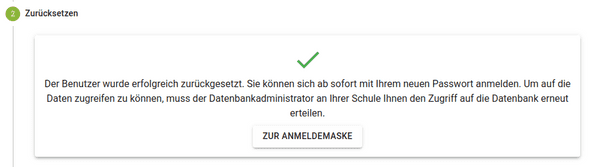
Schritt 3:
Bitte informieren Sie Ihre*n lokale*n Administrator*in darüber, dass Ihr Account eine erneute Freischaltung für die Datenbank benötigt.
Nachdem er/sie Ihnen die Datenbank erfolgreich erneut zugewiesen hat, erhalten Sie eine E-Mail mit folgendem Inhalt: